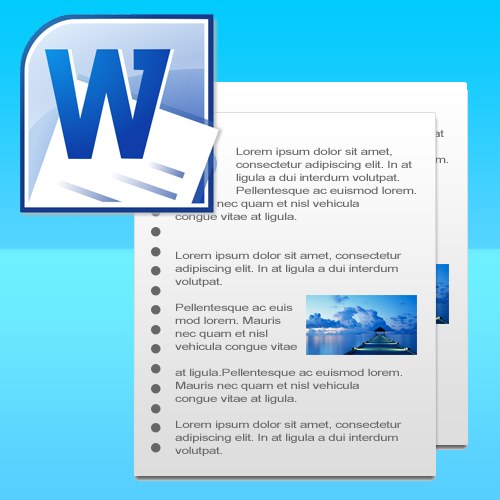Astuce 1: Comment insérer une image sur le côté du texte
Astuce 1: Comment insérer une image sur le côté du texte
Habituellement, lorsque vous insérez une image dans un textedocument ou dans un document de format hypertexte, le texte autour de l'image "détourne" - une ligne part du bord inférieur droit, et tout le reste de l'espace à la hauteur de l'image reste vide. Cela est dû au fait que le paramètre de centrage n'est pas spécifié pour l'image. Changer la situation facilement et dans un éditeur de texte et dans l'éditeur de code HTML.

Instructions
1
Démarrez Word et téléchargez-lele texte souhaité, si vous souhaitez ajuster la position de l'image dans un document de ce format. Si l'image n'a pas encore été insérée dans le texte, placez le curseur d'insertion dans la position souhaitée et allez dans l'onglet Insertion du menu de l'éditeur de texte. Dans le groupe de commandes "Illustrations", l'icône "Image" est placée - cliquez dessus, puis dans la fenêtre ouverte trouvez l'image désirée et appuyez sur le bouton "Coller".
2
Cliquez sur l'image dans le texte du document sur la droitecliquez sur et dans le menu contextuel, ouvrez la section "Text wrap" (cela peut être fait en appuyant sur la touche "M"). Certaines des options de centrage placées dans cette section vous permettent de positionner l'image dans la position souhaitée. En plaçant le curseur sur chaque ligne du menu, vous verrez comment la position de l'image dans le texte change si vous sélectionnez cet élément. Cliquez par exemple sur la ligne "Contour".
3
Faites glisser l'image vers la gauche ou la droite de la page et l'opération sera terminée. Enregistrez le document.
4
Si vous voulez insérer une image dans un document html, alorsrégler le débit de texte autour d'elle peut être, par exemple, en utilisant s'aligner attribut de balise img. Avec un minimum suffisant pour l'affichage normal de l'image avec un ensemble d'attributs, cette balise peut être écrite comme: <img src = "/ images / image.png" /> Ici, dans le seul attribut src le nom du fichier contenant l'image désirée est indiqué (image.png). Pour définir le flux de texte autour de l'image à droite, ajoutez l'attribut d'alignement à la valeur gauche: <img src = « / images / image.png » align = « left » /> Si vous voulez envelopper le texte autour de l'image à gauche, puis à gauche, remplacer à droite.
5
Si vous avez la possibilité d'utiliseréditeur html-pages, qui fournit un mode visuel, vous pouvez modifier le code vous-même et ajouter les attributs nécessaires aux balises. Dans ce cas, vous pouvez cliquer sur l'image, puis sur le bouton d'insertion d'image sur le panneau à l'aide des boutons de commande de l'éditeur. Dans la fenêtre ouverte, il devrait y avoir une liste déroulante avec les options pour centrer l'image - sélectionnez la ligne que vous voulez (gauche ou droite), puis enregistrez la page éditée.
Astuce 2: Comment insérer une image dans le texte dans Word
Photos dans textuel les documents enregistrés au format Word peuvent êtrePar exemple, vous devez illustrer le texte ou améliorer l'apparence à l'aide d'éléments graphiques. En outre, les images sont utilisées pour insérer des logos d'entreprise dans des documents officiels, et il est parfois nécessaire d'ajouter au texte des parties scannées de documents papier, de certificats, de certificats, etc. Microsoft Word offre la possibilité de mettre une image dans un document texte de plusieurs façons.

Instructions
1
Démarrez le traitement de texte et chargez le document dans lequel vous souhaitez insérer l'image. Trouver dans le texte l'endroit où vous voulez placer l'image et placez le curseur d'entrée.
2
Cliquez sur l'onglet "Insérer" et cliquez surbouton « Image » placé « Photos » dans le groupe de commande. Une boîte de dialogue dans laquelle vous devez trouver le fichier image sur votre ordinateur ou sur un ordinateur sur le réseau local, puis cliquez sur « Coller ». La fenêtre se ferme, l'image apparaît dans le texte, et l'éditeur de mots y compris les images, de sorte que vous pouvez ajuster sa taille à la taille d'un document texte. Cet éditeur est accessible à tout moment en cliquant sur le curseur de la souris enfoncé image.
3
Vous pouvez faire sans le bouton "Dessin", carLe traitement de texte prend en charge les opérations de glisser-déposer. Vous pouvez simplement faire glisser le fichier image souhaité du bureau ou de la fenêtre de l'Explorateur vers un document en texte ouvert.
4
Si l'image souhaitée n'est pas stockée dans le fichier, maispar exemple, trouvé sur la page d'un site web sur le réseau, alors il n'est pas nécessaire de le télécharger au préalable et de le sauvegarder, afin de le retrouver et de l'insérer plus tard. Faites simplement glisser l'image de la fenêtre du navigateur dans le document ouvert.
5
Dans certains cas, des images dans des pages Webne peut pas être déplacé - cela est dû aux particularités de la façon dont ils sont placés dans la page. Dans ce cas, l'image peut être copiée dans le presse-papiers, puis basculée vers un traitement de texte et insérée à la bonne place du document ouvert. Les images sont copiées en cliquant avec le bouton droit de la souris puis en sélectionnant "Copier l'image" dans le menu contextuel qui apparaît. Et pour coller dans le texte il suffit d'appuyer sur CTRL + V. Cette méthode de copie peut être appliquée non seulement aux images ouvertes dans le navigateur, mais aussi dans d'autres applications.
Astuce 3: Comment insérer une image dans le texte html
Les images ne sont pas un attribut obligatoire d'un article de blog ou sur un site Web, cependant, le texte et donnez-lui de la visibilité. Pour concevoir des images en utilisant des balises HTML spéciales.

Instructions
1
La balise la plus simple pour insérer une image en modeHTML ressemble à ceci: <img src = « /images/http://site/...jpg »> Http: // puis - ce qui est l'adresse de l'image est sur le réseau. Si vous ne connaissez pas, faites un clic droit sur l'image et cliquez sur « Ouvrir dans un nouvel onglet ». Cliquez sur l'onglet Avancé et copiez le lien à l'adresse stroki.Pri insérer une image avec cette taille d'étiquette est le même que l'original. choisir donc une petite taille de l'image (jusqu'à 500 pixels sur le côté plus grand ou plus).
2
Les grandes images sont formatées approximativement parla balise, mais pour régler l'image en fonction de la largeur de l'écran, nécessite l'insertion d'étiquette supplémentaire « largeur » - largeur. L'étiquette modifiée ressemblera à ceci: <img src = "/images/http://site/...jpg" width = 1000> Dans l'exemple 1000 - est la largeur de l'image en pixels. Vous pouvez changer la taille selon vos besoins. La hauteur est ajustée automatiquement (proportions sont conservées).
3
Avec les balises décrites ci-dessus le texte est situé en dessous des images. Des tags supplémentaires vous permettent de placer le texte gauche ou droite de l'image - gauche et droiterespectivement. étiquette complète ressemblerait à ceci: <img src = "/images/http://site/...jpg" width = 1 000 align = left hspace = 20> Dans cette conception, l'image est à gauche et le texte à droite, à une distance de 20 pixels de l'image. L'image réelle aura une largeur de 1 000 pixels. Modifiez les paramètres appropriés pour placer l'image à droite de l'image. le texteet, à une distance confortable pour vous.
Astuce 4: Comment insérer des images dans une rangée
Lors de la création ou de l'édition de textes sur le siteil devient souvent nécessaire d'insérer une image dans une chaîne. Cela vous permet de rendre l'article plus attrayant et informatif. Sur les sites qui fonctionnent sur les systèmes de gestion de contenu (CMS), il y a un éditeur de texte visuel, avec lequel vous pouvez ajouter du texte et des informations graphiques à vos pages.

Vous aurez besoin
- - accès au panneau de contrôle du site;
- - éditeur visuel;
- - éditeur de TinyMice.
Instructions
1
Aller au panneau de contrôle administratifet sélectionnez la page que vous souhaitez modifier. Dans certains CMS, il suffit de cliquer sur le titre de la page pour ouvrir l'éditeur visuel, dans d'autres cas, cochez la page sélectionnée et cliquez sur le bouton "Modifier".
2
Dans l'éditeur qui s'ouvre, cliquez avec la souris à l'endroit où vous souhaitez insérer l'image. Vous devriez voir un curseur clignotant sous la forme d'une barre verticale.
3
Dans le volet supérieur de l'éditeur visuel, recherchezicône, lorsque vous passez la souris, l'info-bulle "Insérer une image" apparaît et cliquez dessus. Habituellement, une telle icône est présente comme une image avec un arbre.
4
Dans la nouvelle fenêtre qui s'ouvre, dans l'onglet Paramètresimage "à droite du champ" Adresse "(dans certaines éditions - URL), cliquez sur le bouton ou sur l'icône" Voir "- la fenêtre de gestion des dossiers s'ouvre, où toutes les images téléchargées pour votre site sont enregistrées par défaut. Au bas de cette fenêtre, il y a deux boutons: "Parcourir" et "Télécharger". En cliquant sur "Parcourir", sélectionnez l'image à télécharger à partir de votre ordinateur. Puis cliquez sur le bouton "Télécharger", - l'image sélectionnée devrait apparaître dans le dossier des images sauvegardées.
5
Cliquez sur la nouvelle image qui apparaît et cliquez sur le bouton "Insérer". L'image devrait apparaître à la place de la ligne de texte où vous avez initialement placé le curseur clignotant.
6
Si l'image est trop grande et que vous voulezfaites-le plus petit, puis sélectionnez l'image que vous venez d'insérer avec la souris et dans l'onglet "Paramètres Image", trouvez la ligne "Taille" avec deux champs. Le premier champ montre la largeur de l'image en pixels, dans la seconde - la hauteur. Changer et varier ces deux paramètres, atteindre le résultat souhaité.
Astuce 5: Comment faire du texte dans Word
Le texte d'emballage dans Word est réalisé au moyen desélectionnez un objet graphique et exécutez la commande "Position" dans l'onglet "Réorganiser". Certaines fonctionnalités sont disponibles dans l'opération d'enroulement du texte autour des tables, ainsi que dans l'implémentation de cette procédure dans différentes versions du programme.

Instructions
1
Pour implémenter le retour à la ligne dans Word,sélectionnez dans le programme un dessin, un objet graphique autour duquel vous devez effectuer cette opération. Si cet objet est sur la toile, alors toute la toile doit être sélectionnée. Ensuite, vous devez cliquer sur l'onglet "Format", qui dans Word 2007 est dans le groupe "Arrangement". Sur l'onglet spécifié, vous devez cliquer sur le bouton "Position", puis sélectionnez la variante intéressante de l'emballage du texte à partir des méthodes suggérées par le programme.
2
Si nécessaire, faites circuler le texte autour du textetables dans Word 2007, vous devrez sélectionner une table, puis allez dans le groupe "Outils de table", cliquez sur l'onglet "Mise en page". Ensuite, sélectionnez la commande "Propriétés" dans le groupe "Table", ce qui conduira à la conclusion de plusieurs options pour envelopper le texte. À partir des méthodes proposées, vous devez sélectionner l'élément "Around". Pour apporter des modifications supplémentaires à la disposition de la table par rapport au texte, vous pouvez utiliser le bouton "Placement" dans le groupe "Text wrapping". Cette fonction est nécessaire lorsque vous souhaitez modifier la distance entre les bordures extérieures de la table et le texte.
3
Opération de retour à la ligne Word dans Word 2010est réalisé en sélectionnant un graphique, un objet graphique dans le document, en sélectionnant l'onglet contextuel des outils, qui peut varier en fonction de l'objet inséré. Donc, pour travailler avec des photos, vous devriez aller à l'onglet "Travailler avec des dessins", et pour la figure automatique - "Outils de dessin". Sur l'onglet sélectionné, allez dans le groupe "Arranger", sélectionnez "Envelopper le texte". Après cela, vous pouvez choisir une méthode de flux spécifique, en fonction des besoins de l'utilisateur.
4
Si l'utilisateur veut insérer une image dans lel'emplacement spécifique du texte existant avec le flux, puis l'opération correspondante dans le programme Word 2010 est effectuée en sélectionnant une image dans le document et en répétant les actions décrites ci-dessus. À la dernière étape, dans le groupe «Arranger», cliquez sur le bouton «Position», après quoi le programme vous demandera de sélectionner l'endroit où l'image sera placée. Il convient de noter que l'option "Dans le texte" ne vous permettra pas de faire un flux complet, car dans ce cas, l'image est automatiquement située au milieu du texte situé au-dessus et en dessous de l'objet inséré. C'est pourquoi pour le flux autour de l'image, vous devez choisir d'autres éléments de la liste proposée par le programme.
Astuce 6: Comment éditer une image dans Word
L'éditeur de texte MS Word permet non seulementinsérer des images dans le document, mais aussi les modifier. Bien sûr, les capacités d'édition sont très limitées, cependant, avec leur aide, vous pouvez rendre les illustrations plus expressives.

Comment déplacer une image
Double-cliquez en dehors de l'image, etpuis faites un clic gauche sur l'image. Le curseur se transforme en une flèche croisée à angle droit. Maintenez le bouton gauche enfoncé et faites glisser le dessin dans une position différente. Pour faire pivoter l'image, maintenez le marqueur vert avec la souris sur la bordure supérieure et déplacez-vous vers la gauche ou la droite - l'image tournera autour de l'axe vertical.
Comment redimensionner des images
Pour redimensionner un dessin sans le déformerforme, déplacez le curseur sur le marqueur de taille dans l'un des coins, maintenez le avec la souris et faites-le glisser vers le centre du dessin ou du centre. Si vous voulez changer la taille de l'image verticale ou horizontale, faites glisser le marqueur situé au milieu de l'un des côtés. Si vous utilisez les marqueurs centraux avec la touche Maj enfoncée, les dimensions de l'image changeront proportionnellement, comme avec les marqueurs de coin.
Comment recadrer une image
Parfois, vous devez couper des pièces supplémentaires pourimage Cliquez sur l'image avec le bouton droit de la souris et choisissez "Afficher le panneau des paramètres". Cliquez sur l'icône "Recadrer", placez le curseur sur l'un des repères, maintenez-le avec la souris et faites-le glisser. La ligne de coupe passera à l'endroit où vous arrêtez le curseur.
Comment modifier la couleur
Vous pouvez rendre l'image en noir et blancaffiche, ou le transformer en une photo en noir et blanc. Pour ce faire, cliquez sur l'icône de menu "Image" dans le panneau des paramètres et sélectionnez l'un des éléments du menu contextuel. Pour ajouter plus de netteté à l'image ou, au contraire, pour la rendre floue, utilisez les boutons "Augmenter contraste" ou "Réduire contraste".
L'image peut être éclaircie ou assombrie en utilisant les boutons "Augmenter la luminosité" ou "Diminuer la luminosité".
Image et texte
Vous pouvez faire varier le placement des imagesconcernant le test. Dans le panneau des paramètres, cliquez sur le menu "Text Wrapping" et sélectionnez l'option appropriée dans la liste. En outre, une partie de l'image avec le bouton "Définir la couleur transparente" peut être rendue invisible, afin que les lettres brillent à travers elle. Cliquez d'abord sur le bouton, puis sur l'élément image. Tous les pixels de cette couleur dans l'image seront transparents.
Astuce 7: Comment insérer une image dans un document texte
Il est souvent nécessaire d'insérer une image dans ledocument texte. Cela ne peut pas être fait dans tous les éditeurs de texte. Par exemple, il n'y a aucune telle fonction dans l'éditeur de bloc-notes simple. Mais dans l'éditeur Microsoft Office Word, vous pouvez non seulement insérer une image, mais également l'éditer.